So deaktivieren Sie die Pocket-Integration und andere Funktionen im neuen Firefox
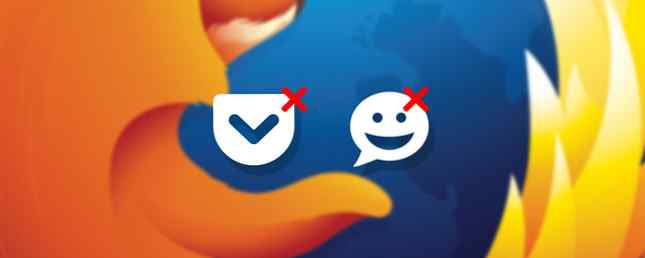
Ein ikonengesteuertes Menü, eine Video-Chat-Funktion, ein Marktplatz für Apps. Firefox Marketplace: Was Sie wissen müssen Firefox Marketplace: Was Sie wissen müssen Haben Sie im Firefox Marketplace nach Apps gesucht oder haben Sie nicht bemerkt, dass die Site existiert? Folgendes können Sie von der Site und ihren desktopspezifischen Apps und Spielen erwarten. Lesen Sie mehr - Mozillas Firefox hat dieses Jahr einige interessante Änderungen vorgenommen. Mit der Veröffentlichung der Versionen 38, 38.0.5 und 39 innerhalb eines Zeitraums von drei Monaten haben wir nun einige andere Verbesserungen.
Mal sehen, was einige dieser neuen Funktionen Ihnen erlauben und wie Sie sie deaktivieren können, wenn Sie möchten. Aktualisieren Sie jedoch zunächst Ihren Browser durch:
- Öffnung Hilfe> Über Firefox und warten, bis die Updates installiert sind, oder
- Laden Sie die neueste Version von Firefox für den Desktop herunter und installieren Sie sie
Sichern Sie zuerst Ihre Browsereinstellungen und Daten, um zu verhindern, dass Ihr Browser-Setup beschädigt wird. Warnung: 5 Fehler, die Ihren Browser-Setup ruinieren Warnung: 5 Fehler, die Ihren Browser-Setup ruinieren Ihr Browser-Setup ist eine fragile Sache. Ein "Oops" -Moment und Sie müssen sich verabschieden. Lass das nicht mit dir passieren. Lesen Sie mehr, falls etwas schief geht.
Hinweis: Während Sie einige der unten aufgeführten Funktionen deaktivieren, werden Sie mit den erweiterten Einstellungen beschäftigt. Um sie zu erreichen, müssen Sie Folgendes tun:
- Art über: config in der Adressleiste und drücken Sie die Eingabetaste
- Klicke auf das Ich werde vorsichtig sein, ich verspreche es! Taste
- Verwenden Sie auf der sich öffnenden Seite das Suchfeld, um nach den Einstellungen zu suchen, die wir erwähnen
- Verzichten Sie auf nichts anderes aus Neugier

Nach diesem Vorbereitungsschritt haben Sie einen Blick darauf, was Sie jetzt in Firefox tun können.
Bereinigen Sie Webseiten ohne Evernote
Sie müssen sich nicht mehr auf eine Erweiterung von Drittanbietern wie Evernotes Clearly oder Readability verlassen, um Webseiten in einem sauberen und ablenkungsfreien Format anzuzeigen. Das Reader View-Symbol von Firefox (Firefox 38.0.5 und höher) macht so ziemlich dasselbe.
Suchen Sie in der Adressleiste auf Webseiten nach einem Symbol für ein offenes Buch nach rechts. Klicken Sie darauf und Sie sehen eine Barebones-Version der aktuellen Seite. Um zur ursprünglichen Ansicht zurückzukehren, klicken Sie erneut auf das Symbol oder Sie können auf klicken Leseransicht schließen Schaltfläche in der Seitenleiste.

Wünschen Sie etwas Kontrolle über den Typ? Dafür gibt es eine zweite Sidebar-Schaltfläche. Verwenden Sie diese Option, um zwischen einer Serifen- oder Sans-Serif-Schriftart zu wählen, und ändern Sie die Schriftgröße, bis Sie es für das Lesen bequem finden. Sie können auch aus drei visuellen Stilen auswählen: hell, dunkel und Sepia. Natürlich müssen Sie diese Änderungen nur einmal vornehmen.
Nun zu dem Bit, wo Sie die Reader View-Funktion loswerden. Warum möchtest du das tun? Ich kann mir drei Szenarien vorstellen.
- Sie haben Clearly installiert und verwenden es, um Webseiten zu löschen und in Ihrem Evernote-Konto zu speichern, oder
- Sie bevorzugen immer noch eine Option von Drittanbietern wie Lesbarkeit oder
- Sie möchten die normale Webseitenansicht beibehalten und haben keine Verwendung für diese neue Funktion
Was auch immer Ihr Grund für die Deaktivierung der Reader-Funktion ist, so können Sie dies tun. Von über: config, Ändern Sie den Wert von reader.parse-on-load.enabled von wahr nach falsch. Sicher gehen, dass reader.parse-on-load.force-enabled ist auch auf false gesetzt. Ist dies nicht der Fall, wird die vorherige Einstellung überschrieben und die Reader-Ansicht bleibt aktiviert.

Speichern Sie Artikel in Pocket ohne Erweiterung
Die Integration von Pocket, einem beliebten Read-it-Later-Dienst, mit Firefox in der Version 38.0.5 kam aus heiterem Himmel. Es kam bei Firefox-Liebhabern nicht gut an und wurde auch als Fehler gemeldet.
Aber es bleibt hier und viele Benutzer entscheiden sich für diese neue Funktionalität. Diejenigen, die es als störend empfinden, haben einen Weg gefunden, es zu deaktivieren.
Waaaaiit @Pocket ist jetzt in @firefox integriert? Wie viel zahlen sie @mozilla, um mehr Müll auf meinen Bildschirm zu bringen? pic.twitter.com/tjWVpHzvRE
- Jeremy Thomas (@jgthms) 12. Juni 2015
Wenn Sie mit dieser Integration auch nicht zufrieden sind, müssen Sie einige Optimierungen vornehmen. Geh zu über: config, ?? suchen nach browser.pocket.enabled, und ändern Sie seinen Wert von wahr nach falsch.
Die Pocket-Funktion ist nicht mehr vorhanden, wenn Sie den Browser neu starten. Wenn Sie nicht zu sehr mit den Einstellungen herumspielen möchten und das Pocket-Symbol einfach nicht sehen können:
- Öffnen Sie das symbolgesteuerte Hauptmenü
- Klicke auf Anpassen
- Ziehen Sie das Pocket-Symbol in die Symbolleiste Zusätzliche Tools und Funktionen Sektion
- Klicke auf Beenden Sie Anpassen
Ausblenden der Titelleiste ohne Erweiterung
Die Titelleiste ausblenden ist eine beliebte Funktion, die aus irgendeinem Grund in einer früheren Firefox-Version beendet wurde. Es ist jetzt zurück!
Das bedeutet, dass Sie keine Erweiterung wie Hide Tition Titlebar Plus benötigen, um die obere Leiste auszublenden. Klicken Sie dazu auf Anpassen aus dem Hauptmenü. Suchen Sie in der sich öffnenden Box nach Titelleiste neben dem Symbolleisten anzeigen / ausblenden und Themes Tasten.
Klicken Sie einmal auf diese Schaltfläche und dort haben Sie sie. Mehr Bildschirmfläche mit dieser oberen Leiste weg.
Klicken Sie erneut auf die Titelleisten-Schaltfläche, wenn Sie die obere Leiste zurückbringen möchten. Ich schätze, Sie müssen es nicht, es sei denn, Sie möchten den Namen der aktuellen Webseite vorne und in der Mitte behalten.

Freigeben des aktiven Fensters während der Verwendung von Firefox Hallo
Wenn Sie glauben, dass Firefox Hallo genau das ist, was Sie für den einfachen Video-Chat benötigen, treffen Sie Firefox Hallo. Video-Chat & Firefox-Marktplatz im neuen Firefox 35 Meet Firefox Hallo Video-Chat & Firefox-Marktplatz im neuen Firefox 35 Firefox 35 führt einen plattformübergreifenden Video-Chat ein Service namens Firefox Hallo, Benutzer können den neuen Firefox Marketplace im Betatest testen und auch im Social Sharing im Web backen. Lesen Sie mehr, Sie hätten recht. Es ist einfach, funktioniert in jedem WebRTC-fähigen Browser und erfordert keine vorherige Anmeldung.
Nun, wenn Sie nur Ihren Bildschirm freigeben konnten… Nun, Firefox 38.0.5 wird gestartet, das erlaubt es! Ab Version 39 können Sie sogar Hello-URLs mit sozialen Netzwerken wie Facebook und Twitter teilen.
Hoffen wir, dass Mozilla die gute Arbeit fortsetzt und die anderen wichtigen Funktionen - Gruppenchats - einführt. Es ist soll auf der Roadmap stehen, aber der Zeitplan ist ab jetzt vage.

Für diejenigen von Ihnen, die die Funktionalität von Hello nicht benötigen, ist es einfach, sie loszuwerden. Suchen nach loop.enabled auf der über: config Seite und ändern Sie den Wert von true in false.
Bevor Sie sich fragen, warum die Änderung nicht wirksam wird, starten Sie Firefox neu. Das macht den Trick.
Öffnen Sie die Voreinstellungen in einem glänzenden neuen Tab
Firefox's Preferences-Bereich wurde in Firefox 38 überarbeitet. Es erscheint jetzt in einem gut aussehenden Avatar mit Registerkarten.
Wussten Sie, dass dieser Tabbed-Stil die ganze Zeit über da war? Nur war es nicht der Standard. Jetzt ist es, und ich liebe diesen neuen Look mit seiner dunkelgrauen Seitenleiste, seinen weißen Symbolen und den einfach zu navigierenden Abschnitten.

Ob Sie Bevorzugen Sie den alten Floating-Box-Stil, um die Browsereinstellungen anzuzeigen, können Sie ihn zurückbekommen. Suchen browser.preferences.inContent im über: config, und ändern Sie seinen Wert von wahr nach falsch.

Geheimnisvolle Ergänzungen mit dem 38.0.5 Update
Bei einem Update von Firefox 38 auf 38.0.5 auf einem Windows-PC fand ich die Adressleiste und die Suchleiste zusammen. Ich dachte, es sei eine neue Firefox-Funktion, bis ich entdeckte, dass eine Erweiterung namens Omnibar für die Änderung verantwortlich war. Es wurde automatisch angezeigt, als ich den Browser aktualisiert habe.
Meine Kollegin Ivana bestätigte, dass sie mit dem 38.0.5-Update auf ihrem Linux-System ein ähnliches Verhalten sah. In ihrem Fall waren jedoch die Erweiterungen Valence und ADB Helper. Dafür habe ich bisher keine befriedigende Erklärung gefunden. Haben Sie etwas Ähnliches bemerkt??
Was können wir als nächstes erwarten??
Wenn Sie mit den Änderungen zufrieden sind, die Firefox vornimmt, ist das großartig! Wenn Sie sich über sie unwohl fühlen, können Sie mehr oder weniger zu ihnen zurückkehren “so wie es war” Wiederherstellen des klassischen Firefox-Themes in Firefox 29 Wiederherstellen des klassischen Firefox-Themes in Firefox 29 "Was ist mit meinen Registerkarten passiert? Und was ist diese Hamburger-Chrome-Schaltfläche in meiner Firefox-Symbolleiste?" Hier finden Sie einige Antworten für Firefox-Benutzer, die eines Tages aufgewacht sind, um Firefox 29 zu verwenden. Lesen Sie mehr. Das ist der Vorteil eines ultra anpassbaren Browsers. 6 Anpassungstricks nur in Firefox möglich 6 Anpassungstricks nur möglich in Firefox Firefox ist aus vielen Gründen ein großartiger Browser, aber einer der wichtigsten Gründe ist, wie er angepasst werden kann. Hier sind ein paar wichtige Tricks, die beweisen, dass Sie Firefox verwenden sollten. Lesen Sie mehr wie Firefox.
Im Moment können wir nur hoffen, dass Firefox 40 für uns alle etwas befriedigendes bietet. Lassen Sie uns die Daumen drücken, um ein besseres Gleichgewicht zwischen neuen und älteren Funktionen zu finden.
Welche Funktionen möchten Sie als nächstes in Ihrem geliebten Firefox sehen? Gibt es sie schon in anderen Browsern? Glauben Sie, Mozilla kann sie besser ausführen??
Teilen Sie Ihre Ideen in den Kommentaren mit. Sie wissen nie, wer auf sie hört.
Erfahren Sie mehr über: Mozilla Firefox.


